On peut toujours en savoir plus sur ce système en fonctionnement. Il existe des moyens de connaître l'heure et la date d'activation et de désactivation de Windows 10, ou peut-être avez-vous besoin de voir les mises à jour des pilotes que nous avons installées dans Windows 10.
Cela ne fera jamais de mal de savoir quelle version du système d'exploitation Windows j'ai installée ; ou de petites fonctions qui nous sont utiles, comme la prévisualisation de toutes mes fenêtres ouvertes dans Windows. Juste une de ces fonctions, est la raison de ce poste ; puisque Windows en a un pour afficher les fichiers récemment ouverts dans Windows 10.
Cette fonctionnalité s'étend jusqu'à 10 dossiers utilisés et 20 fichiers, donc d'une manière plus intelligente, nous pouvons trouver l'endroit où se trouve le document. Cela facilitera l'accès aux derniers fichiers et documents sur lesquels nous travaillons, explorons comment activer cet accès dans fenêtres 10.
Afficher les fichiers récemment ouverts dans Windows 10
La fonction de L'affichage des fichiers récents est effectivement activé dans Windows 10, mais il peut arriver que le support ou la configuration soit modifié pour une raison inconnue.
- Vous devez d'abord accéder au dossier de l'explorateur, vous y accéderez en appuyant sur la touche Démarrer ou Windows ; une fois là-bas sur l'icône d'une loupe qui est le moteur de recherche cliquez et dans la barre d'écriture positionnez "explorer le fichier".
- Dans cette section parcourir les fichiers, en haut, choisissez l'option Afficher. Appuyez ensuite sur la flèche vers le bas sur l'onglet « Options », puis une boîte avec « options de dossier et de recherche » apparaîtra.
- Dans la boîte de dialogue qui apparaîtra, allez dans l'onglet Général puis dans la section Confidentialité ; sélectionnez la section pour afficher les fichiers récemment utilisés en accès rapide. Enfin enregistrer les modifications en cliquant sur OK.
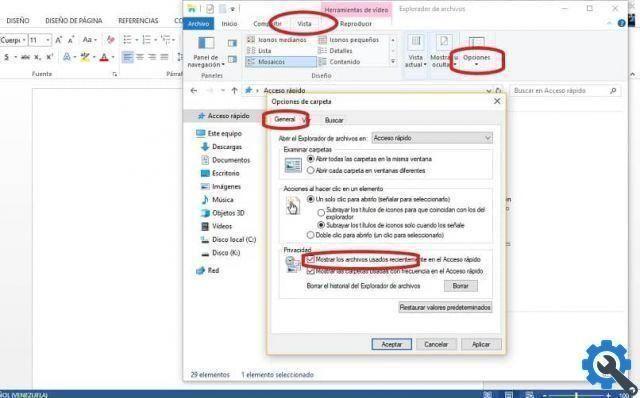
Désactiver et activer l'accès rapide aux fichiers dans Windows 10
Peut-être que certaines fonctions du l'affichage des fichiers a des problèmes, pour le résoudre, vous devez parfois désactiver puis réactiver l'accès rapide dans votre Windows 10.
- Vous devrez vous connecter de retour dans le dossier de l'explorateur, vous y accéderez en appuyant sur la touche démarrer ou Windows ; une fois là-bas sur l'icône d'une loupe qui est le moteur de recherche cliquez et dans la barre d'écriture positionnez "explorer le fichier".
- puis sélectionnez le menu "afficher" au sommet de ce dossier puis "options". Une fois là-bas, une fenêtre appelée options de dossier apparaîtra. Maintenant, dans la section Général, sélectionnez "Ouvrir l'explorateur de fichiers dans" après l'avoir sélectionné dans l'onglet déroulant, sélectionnez Cet ordinateur. Cliquez sur accepter.
- Ensuite, fermez et ouvrez l'explorateur et répétez les étapes 1 et 2, mais cette fois dans la fenêtre des options de dossier et dans la section Ouvrir l'explorateur de fichiers, sélectionnez Accès rapide. Appuyez sur accepter pour appliquer les modifications. Par conséquent, vous serez in diplôme de observez les fichiers récents dans Windows 10.
Afficher les fichiers récemment ouverts dans Windows 10 avec Quick Access
Pour que cette option fonctionne, vous devez confirmer si la liste d'accès est disponible dans la configuration de Windows 10. Pour cela, allez dans Panneau de configuration ou Configuration de Windows ; sélectionnez "Personnalisation".
Une fois là-bas dans la barre latérale gauche, sélectionnez "Démarrer", vérifiez si l'option "Afficher les éléments récemment ouverts dans la liste des raccourcis sur Démarrer ou sur la barre des tâches" est activé.
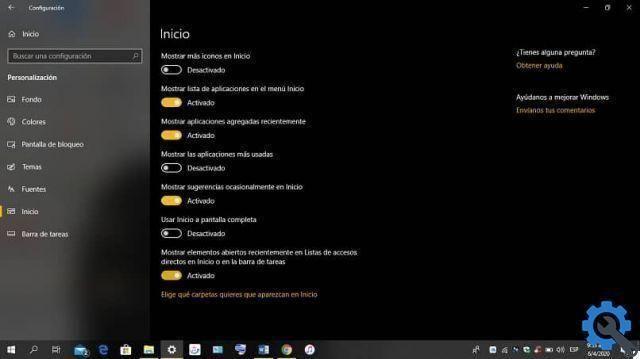
Effacer l'historique d'accès rapide
Les fichiers excédentaires dans l'historique peuvent ne pas vous permettre d'afficher fichiers récents. Pour effacer l'historique, vous devrez retourner dans le dossier « options des dossiers ». Dans la section générale, dans la dernière section Confidentialité, sélectionnez Supprimer et c'est tout.
Avec ces méthodes décrites dans cet article, vous serez capable de restaurer la visibilité de vos fichiers récents sur votre Windows 10, cet accès rapide vous permettra d'accéder rapidement à ces fichiers, de gagner du temps et d'améliorer la production des fichiers.


























